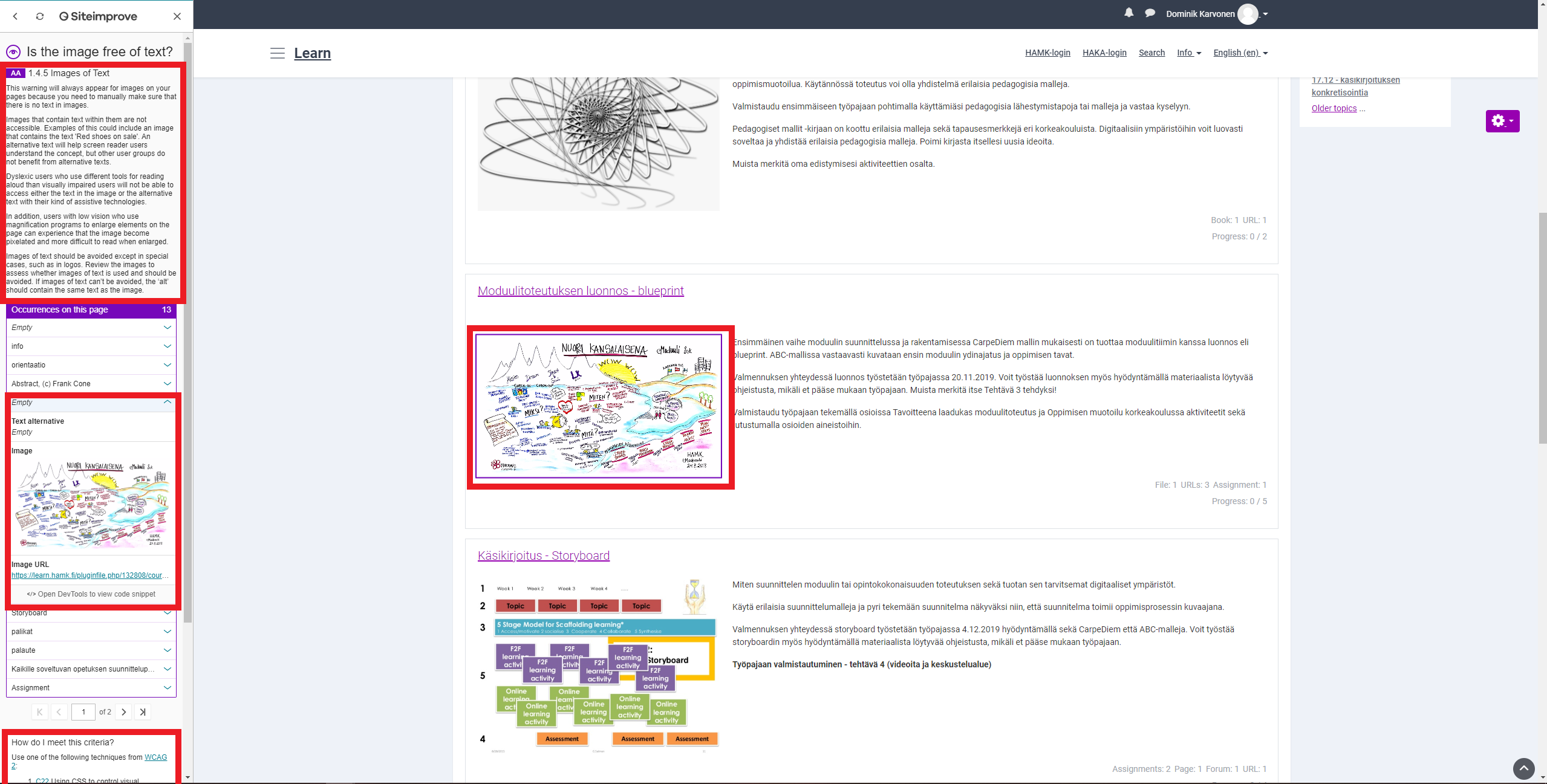Siteimprove-laajennuksen käyttö Moodle-työtilan saavutettavuuden arvioinnissa
Sisältö
Laajennuksen lisäys selaimeen (esimerkissä käytetty Chrome)
- Siirry Siteimprove-laajennuksen lisäyssivulle.
- Valitse ”Lisää Chromeen”.
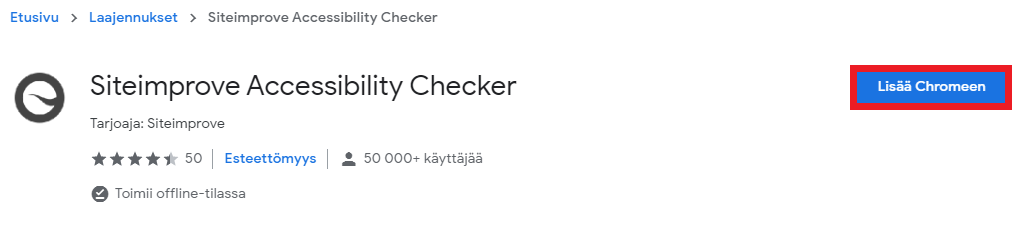
- Selain saattaa kysyä varmistusta laajennuksen lisäämiseksi, jolloin hyväksy painamalla ”Lisää laajennus” -painike.
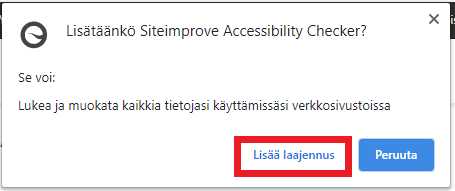
Saavutettavuuden tarkistaminen Siteimprove-laajennuksen avulla
- Siirry sivuun / sivustoon, jonka saavutettavuutta haluat arvioida
- Aktivoi Siteimprove-laajennuksen painamalla sen painiketta selaimen oikeasta yläkulmasta.
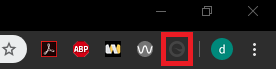
- Kun aktivointi on tehty, Siteimprove-laajennus näyttää saavutettavuusarviointitulokset sivun vasemmassa reunassa. Seuraavassa esimerkissä käytetty yksittäisen moduulin Moodle-työtilan pääsivua. Näkymän asetukset Moodle käyttäjän tulee valita alla olevan kuvan esimerkin mukaan, eli valittuina ovat AA conformance, Error, Review ja Editor.
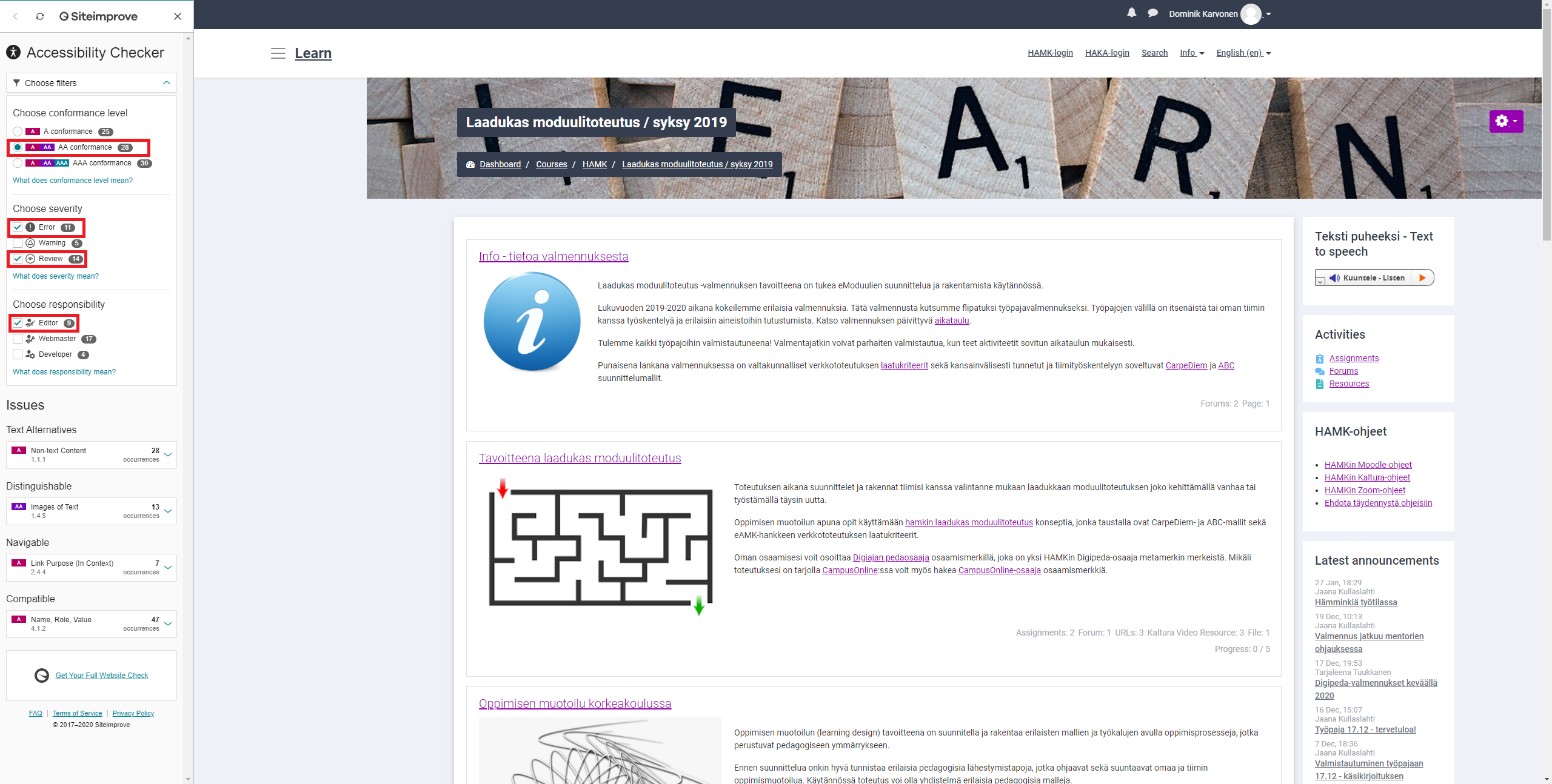
- Tämän jälkeen voit siirtyä katsomaan, minkä tyyppisiä saavutettavuusongelmia sivustolla saattaa olla. Saavutettavuusongelmat on ryhmitelty tyypeittäin: ”Text Alternatives = (Vaihtoehtoiset tekstit), Distinguishable = (Erottuvuus), Navigable (Navigoitavuus) ja Compatible = (Yhteensopivuus). Näitä osa-alueita voi availla ja tarkistaa niiden alla löytyviä vikatyyppejä.
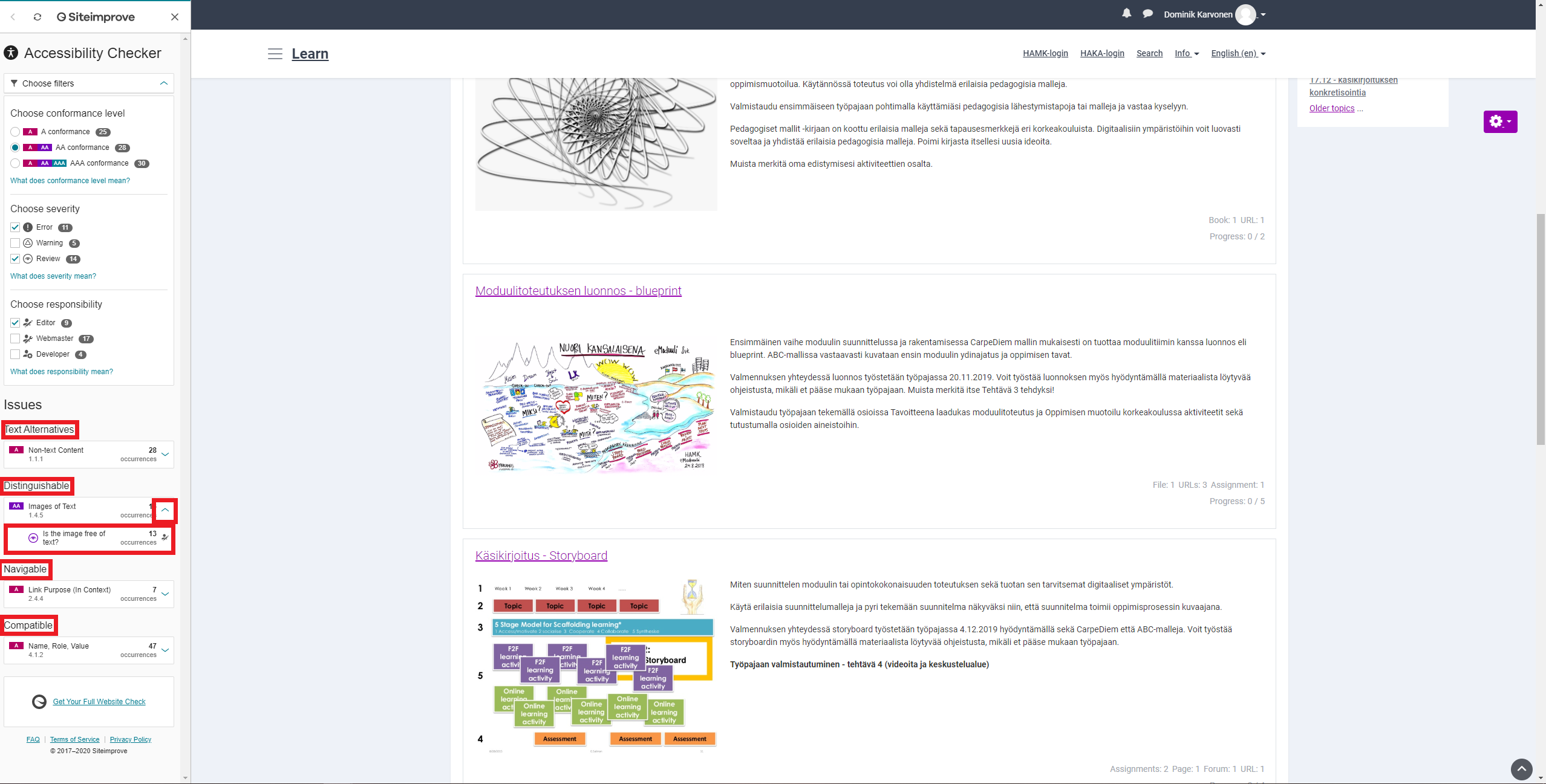
5. Vikatyyppejä avatessa voi selata läpi yksittäiset tapaukset. Tähän on myös sisällytetty mukaan ongelmien mahdolliset korjaustavat ja niihin liittyvät WCAG2 (saavutettavuusdirektiivin) linkit.Esimerkkinä on merkitystä kuvasta puuttuva vaihtoehtoinen teksti.